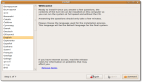Ubuntu 9.04这个版本与以前的安装过程稍有不同。具体如下:
硬盘安装 乌班图Linux9.04。
解压:压缩包里的casper文件夹释放到C盘。
把里面的initrd.gz、vmlinuz复制到C盘根目录。
再把 Grub for DOS里的grldr文件解压到C盘。
新建 menu.lst
title ubuntu 9.04
root (hd0,0)
kernel /vmlinuz boot=casper iso-scan/fliename=/ubuntu-9.04-desktop-i386.iso ro noapic
initrd /initrd.gz
保存到C盘。
注意:iso的名字要对,不然将提示busybox错误。
进入 live CD后双击安装,然后按下 Alt+F1。
输入 sudo umount -l /isodevice
(这个命令还可能不准确,我测试后会更正。你自己弄也可以,都是一些空格上的东东)你输入后应该
得再次出现提示符,不然就是错误!(一定要执行这个命令,否则将安装错误。)
再按下Alt+F7,回到图形界面。继续安装。
过程结束。
错误总结
ISO名错误,导致出现buysbox错误。更正后正常。
命令格式错误,导致不能卸下光盘所在的盘。更正后正常。
硬盘安装 注意事项
如果您在安装有类似于“深度一键还原”之类的软件(使用到GRUB)的系统上使用“Wubi"安装Ubuntu,那么,您必须卸载它。(如果不能卸载,您可能要更换一个系统)
一般情况下:你可以在 “Windows添加或删除程序”上卸载该软件。
注意 :如果您没有卸载它,会导致GRUB界面乱码,无法进入Live CD!
要点:在采用“Wubi"方式安装Ubuntu时,您不能进行”最小化“等隐藏操作。以避免安装程序消失!(因为此时系统没加载任务栏)
从ubuntu环境安装从Ubuntu 8.10开始,在系统->系统管理里,多出了一项:Create a USB startup disk。通过它可以很轻松地制作Live USB。如果你打算从命令行下启用,那么它的名字叫:usb-creator (USB启动盘创建器)。准备一个至少1G的优盘,不用格式化盘中内容,但至少要留出700MB左右空间来给安装镜像用,如果能再多出至少128MB空间用来存储用户数据就更好了。打开USB启动盘创建器,选择ubuntu的iso镜像文件,再选择优盘盘符,点击确定就开始制作了。大约要花费十分钟的时间。制作完毕后就可以通过优盘启动了,和通过Live CD光盘启动没有太大区别,惟一的区别是Live USB系统里的改动会保存。 从windows环境安装需要用到的东西:UltraISO软碟通、ubuntu安装镜像和一个不小于1G容量的U盘下载并安装UltraISO到系统,打开UltraISO,用它载入ubuntu的iso镜像文件,同时将U盘插入电脑(把U盘里个人资料转移到电脑备份,因为后面的操作会擦除U盘数据),点击UltraISO软件界面的点击启动->写入硬盘映像,写入方式设置为USB-HDD+,然后点击写入等待软件提示写入完成,这样一个ubuntu安装U盘就制作好了,重启机器后选择从U盘启动即可进入ubuntu安装程序。
通过阅读上面文章,我们知道了如何安装Ubuntu 9.04 硬盘,好方便啊,快和朋友分享吧!
【编辑推荐】
- Ubuntu之软件组件
- Ubuntu下安装显卡驱动方法
- 实用工具:Ubuntu Server Tip
- 4.10-10.10:Ubuntu风雨小记
- 轻松一刻:10英寸Ubuntu平板电脑
- Ubuntu 11.04首个测试版如约而至
- Ubuntu One在Windows环境中的真实体验
- Ubuntu One即将登陆Windows(附下载)